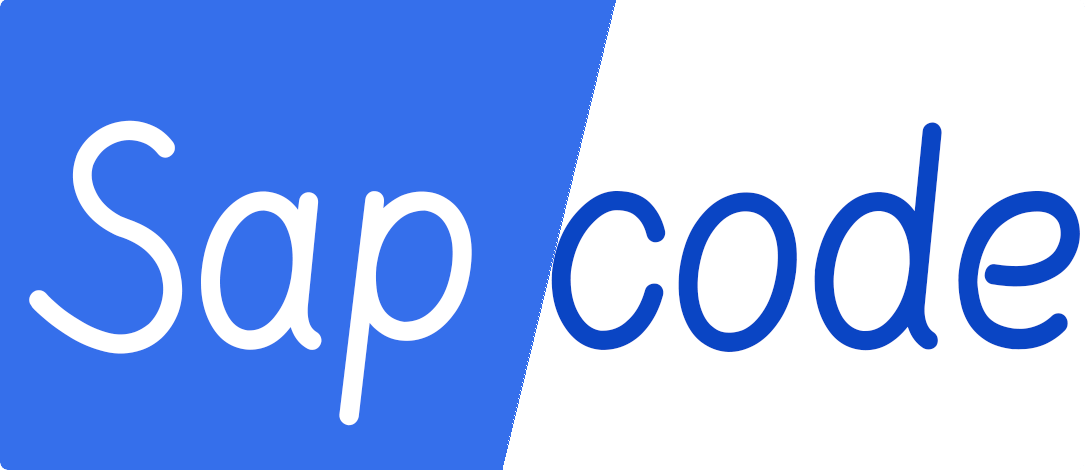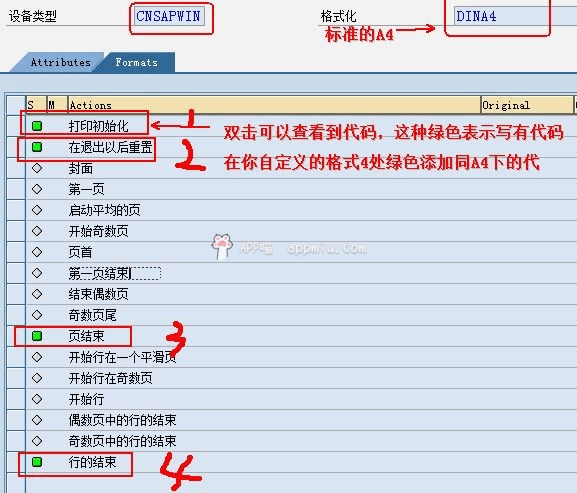通常我们在进行smartforms格式化打印单据的时候,也许系统定义的格式无法满足我们,这个时候我们就需要自定义一个格式来打印,对于自定义的格式我们在预览的时候是正常的,但是打印出来我们发现一些问题,重叠了,下面的文章先介绍如何在SAP里面自定义格式,然后再说打印重叠的解决方案。
1、SAP如何进行自定义SMARTFORMS格式
1、运行事务代码SPAD;选择工具栏上的【完全管理】按钮–>选择【设备类型】页面(在该页面上有四个按钮:【设备类型】、【打印控制】、【格式类型】、【页格式】);
2、选择【页格式】进入页格式列表界面,选择工具栏上的【修改】图标,工具栏左边会出现【新建】图标(注:不点【修改】图标是不会出现【新建】图标的); 选择【新建】图标进入新建页格式界面,输入页格式名称”zkz”,方向选择肖像”Portrait”即竖向,纸张大小为:纸宽”215mm”、纸长 “140mm”;(注:方向选为竖向则纸打印时是按竖向来作打印,如方向选横向则按横向打印,当你纸张设为140*215时才可横向打印);保存退出;
3、选择【格式类型】进入格式列表界面,选择工具栏上的【新建】图标进入新建格式界面,格式类型输入”215*140″,类型选择”sapscript”或”abap列表”均可;属性选择前面设置的页格式名称”zkz”,填写注释”xxxxx”;保存退出;
4、选择【设备类型】进入设备类型列表界面,在列表中选择设备类型为”CNSAPWIN”双击进入设备类型(更改)界面,选择工具栏上的【格式】 按钮图标进入设备类型格式修改界面,选择【新建】图标,在弹出的对话框的”格式化”框内填入上面所设置的格式类型”215*140″,确定即可。
5、对于是使用write输出报表的,可以双击上述做好的格式类型”215*140″进入maintain format界面,双击要编辑的地方,进入代码编写界面,可在代码中写打印的行间距、字间距、字体、字体大小。
至此就为SAP的报表打印设置了针孔纸的纸张打印格式,接着是在报表中的使用:
6、write输出的方式,不需要在程序中设置,只是在打印时要求用户选择”格式类型”为上面所设置的”215*140″;
7、smarform方式,在使用事务代码smartforms画表格时,在”表格属性”栏的”输出选项”中的”页格式”选择上面所设置的”215*140″即可。
8、对于针式打印机,其默认纸张都是A4,我们需要自定义一种纸张的大小,定义纸张格式为215*140,实际尺寸可设置为214.5mm/139.5mm。
2、解决自定义格式打印重叠问题
输入SPAD,进入界面点击[完成管理],操作过程如下图所示: